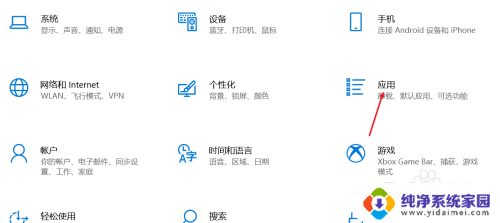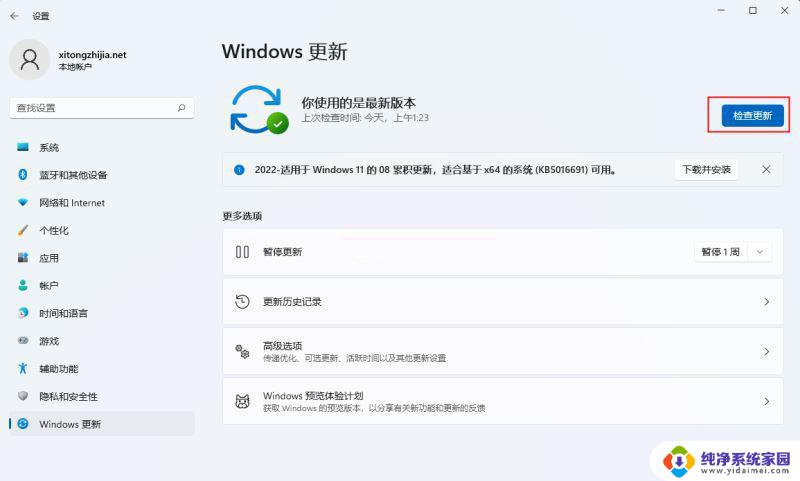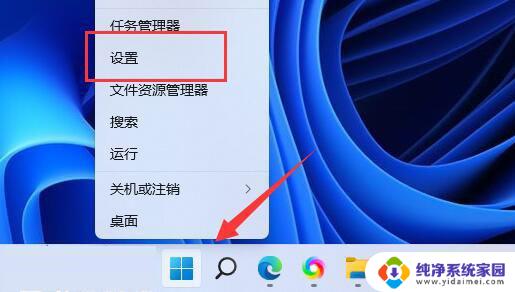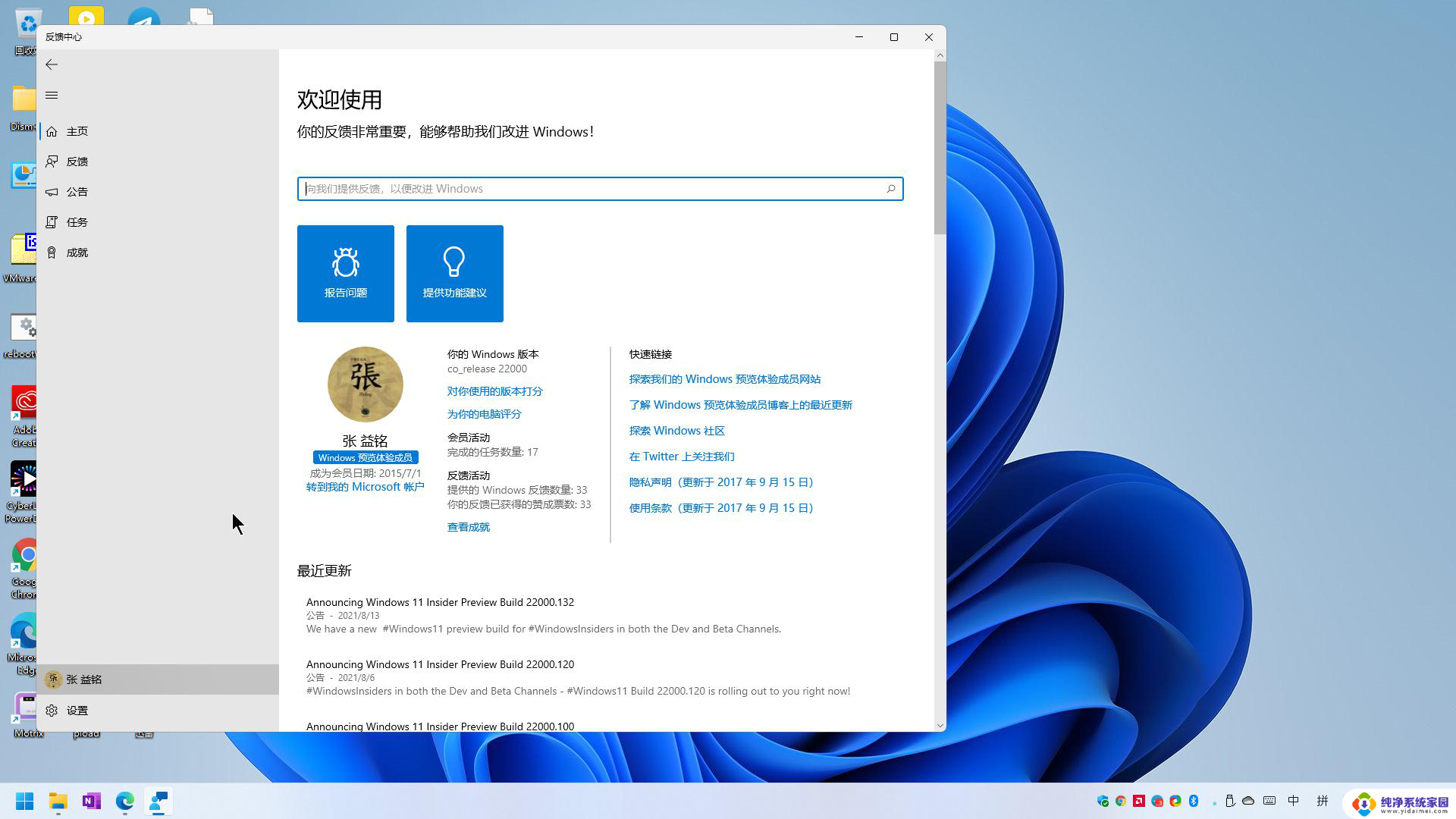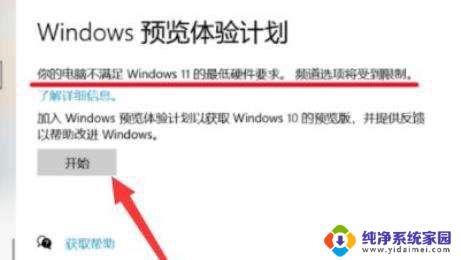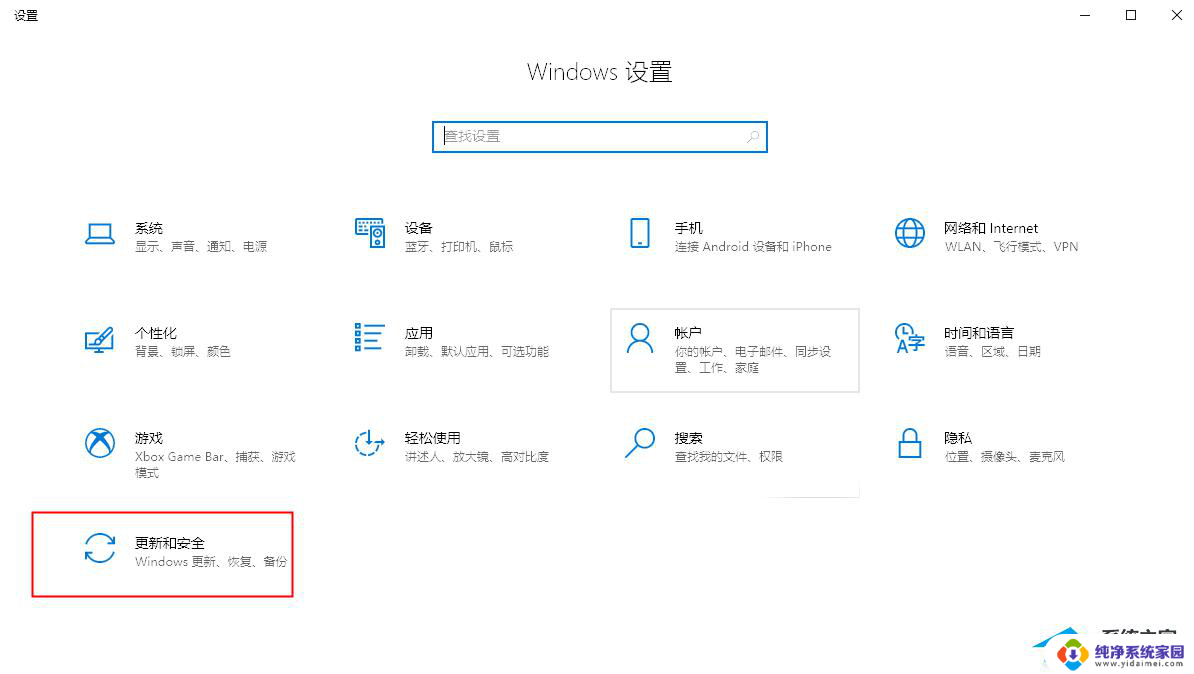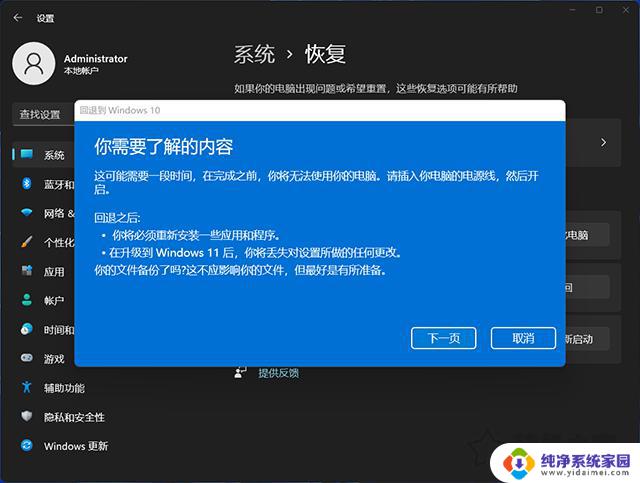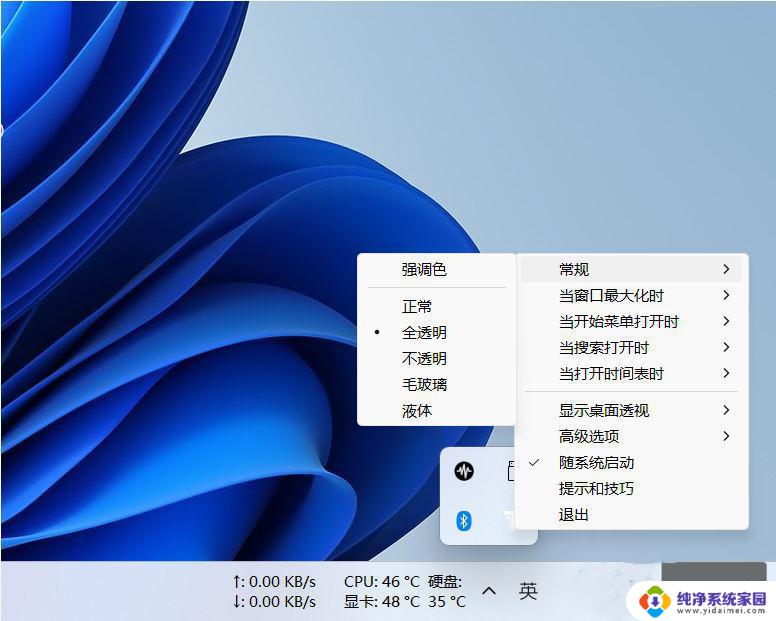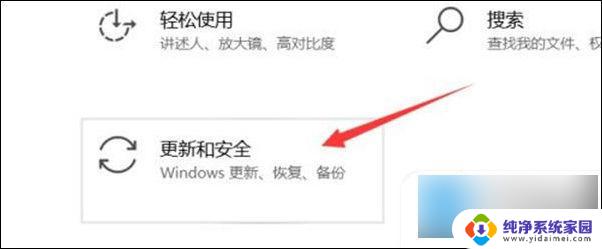win11从21h2升级22h2之后导致开机变慢 如何优化Win11 22H2升级后的流畅度
随着Win11从21H2升级至22H2,许多用户反馈开机速度明显变慢,这成为了一个令人困扰的问题,不必过于担心,因为我们可以采取一些优化措施来提升Win11 22H2升级后的流畅度。在本文中我们将探讨一些有效的方法,帮助您解决开机变慢的问题,让您的操作系统更加高效和稳定。无论您是普通用户还是专业人士,都可以从中受益,并享受到流畅的Win11使用体验。
Win11升级后必做的几种优化方法
Win11升级后必做的优化方法一:优化开机速度
同时按住键盘上的【Ctrl】+【Alt】+【Delete】组合快捷键,选择【任务管理器】。
点击【启动】,就会显示出所有开机启动项,右侧还会提示各启动项对系统的“启动影响”。
根据自己的需求点击不需要开机启动的项目,再点击右下角的【禁用】即可。
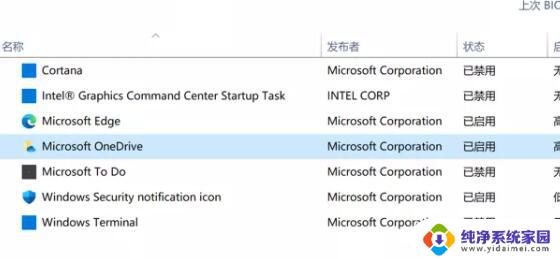
Win11升级后必做的优化方法二:更改电源选项
右击开始菜单,点击【设置】。在左上角“查找设置”搜索【电源计划】,点击【选择电源计划】,并选择合适的电源计划(比如【高性能】或【High Performance】计划)。
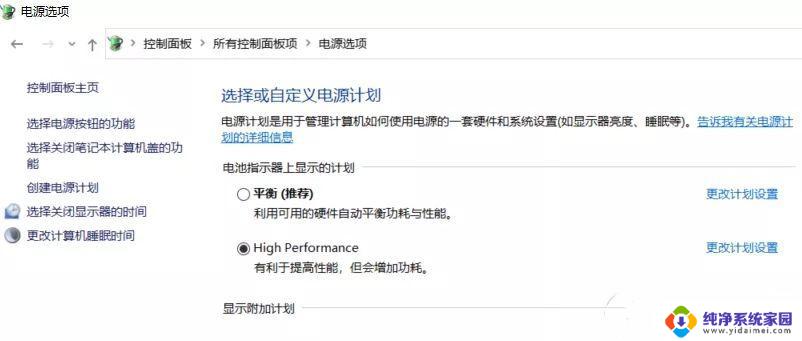
Win11升级后必做的优化方法三:更改风扇模式
华硕部分笔记本的电源选项中没有【高性能】计划,可以通过更改风扇模式来调节使用模式。
风扇模式通常可以通过【FN】+【F】组合键调节(Gaming机型为【FN】+【F5】)。
Win11升级后必做的优化方法四:调整外观和性能
右击开始菜单,点击【设置】。在左上角“查找设置”搜索【性能】,点击【调整Windows的外观和性能】【调整为最佳性能】。
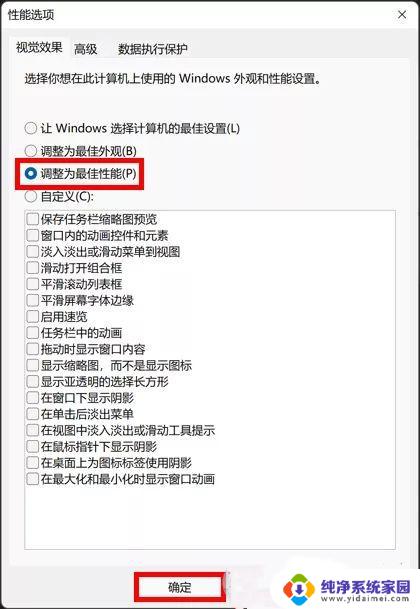
以上就是win11从21h2升级22h2之后导致开机变慢的全部内容,如果你也遇到了相同的问题,可以参考本文中的步骤来修复,希望对大家有所帮助。